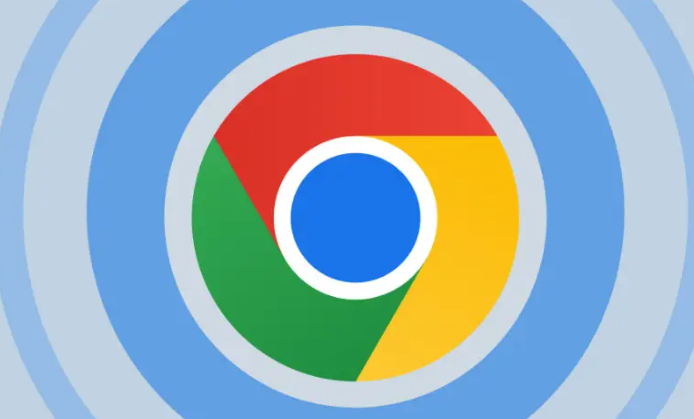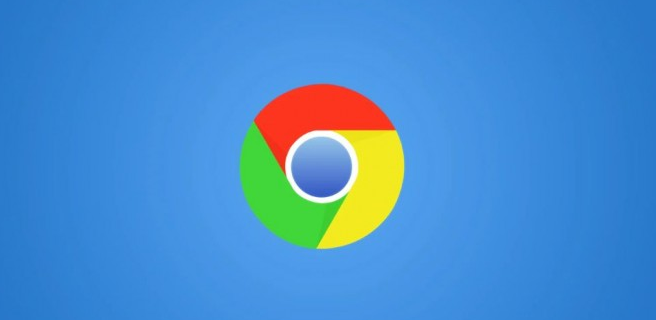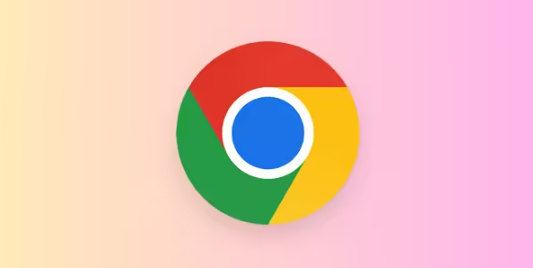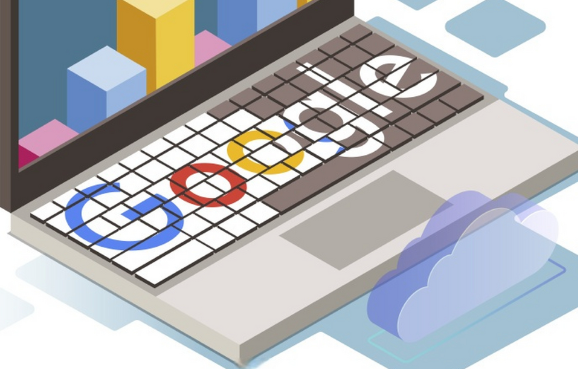一、Chrome浏览器下载安装
- 访问官网:打开你当前的浏览器,在地址栏中输入“https://www.google.com/chrome/”,然后按下回车键进入Chrome官网。
- 下载按钮:在Chrome官网首页,找到“下载Chrome”按钮并点击它。页面会自动检测你的操作系统,确保你下载的是适合Windows系统的版本。如果没有自动显示Windows版本,你可以手动选择适合的操作系统和版本。
- 安装程序:点击下载按钮后,浏览器会开始下载Chrome安装程序(通常是一个名为“ChromeSetup.exe”的文件)。下载完成后,你可以在“下载”文件夹中找到这个文件。
二、Chrome浏览器隐私保护设置
- 清除浏览数据:打开Chrome浏览器,点击右上角的三个垂直点(更多选项),选择“设置”。向下滚动并点击“隐私设置和安全性”,再点击“清除浏览数据”。定期清除数据有助于减少被网站追踪的风险。
- 启用无痕模式:要开启此模式,只需点击浏览器右上角的三点菜单,选择“新建无痕/隐私浏览窗口”即可。在此模式下,虽然本地设备不会记录您的活动,但请注意,网站仍可能通过其他方式跟踪您的活动。
- 管理Cookie设置:在浏览器右上角点击“三个点”,选择“设置”。在设置页面,点击“隐私与安全”选项。选择“Cookies和其他网站数据”。在“常规设置”中,选择“阻止第三方cookie”。这样可以防止广告商通过第三方Cookie跟踪你的浏览习惯。
- 增强安全防护:在“隐私与安全”页面,点击“安全”。向下滚动并启用“增强保护”选项,这将帮助Chrome阻止已知的恶意网站和广告。
综上所述,通过以上步骤和方法,您可以在电脑上灵活应对Chrome浏览器下载安装及隐私保护设置的需求,提升浏览体验。请根据自己的需求和实际情况灵活调整设置,并确保操作的安全性,以获得更好的使用效果。